ما در این مقاله قصد داریم تا شما را با ۱۵ قابلیت مخفی اندروید آشنا کنیم که احتمالا تا کنون حتی از وجود آنها با خبر نبودید. شما با استفاده از این قابلیتها میتوانید به بهترین شکل ممکن از دستگاه اندروید خود استفاده کنید.
برخی از این قابلیتهای مخفی بخشی از دلایلی هستند که این دستگاهها را تبدیل به تعدادی از بهترین گوشیهای موجود در حال حاضر کردهاند.
براساس اینکه مدتهاست گوشیهای اندروید در بازار در حال رقابت هستند و افراد زیادی تاکنون از این گوشیها استفاده کردهاند احتمالا از قبل با برخی از این قابلیتها آشنا شده باشید و از تعدادی از آنها استفاده کرده باشید.
لازم به ذکر است که برای استفاده از این قابلیتهای مخفی اندروید توصیه میکنیم که گوشی خود را به آخرین نسخه اندروید به روز رسانی کنید.
۱۵ قابلیت مخفی اندروید که باید حتما برای یک بار هم که شده از آنها استفاده کنید:
- فعال کردن Developer options در اندروید
- حذف کردن کوکیها
- محدود کردن داده پس زمینه
- صفحه نمایش دوتایی
- دیدن تمام شبکههای Wi-Fi ذخیره شده
- چک کردن تاریخچه اعلانها
- حالت تک دستی
- به اشتراک گذاشتن Wi-Fi از طریق QR code
- ترجمه متن
- Live Transcribe
- اضافه کردن ویجت بازی Chrome Dinosaur
- Smart Lock
- تنظیم محدودیت برای مصرف داده
- وارد کردن اطلاعات پزشکی
- بلاک کردن پیامهای اسپم و مزاحم
حال به تمامی این موارد به صورت جدا جدا خواهبم پرداخت و طریقه فعال کردن هر کدام از آنها را به آسانترین شکل ممکن به شما آموزش خواهیم داد.
برای آشنایی بیشتر و یادگیری طریقه استفاده و دسترسی به این قابلیتها، در ادامه این مقاله با ما همراه باشید.
- ۱. فعال کردن Developer options در اندروید
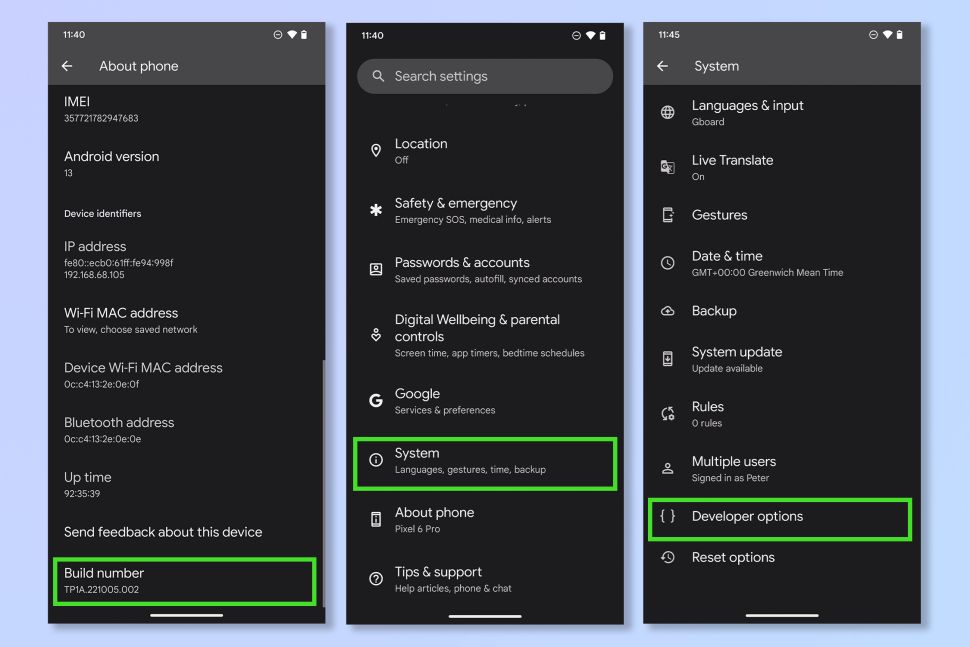
در واقع این یک گذرگاه برای دسترسی به بسیاری از تنظیمات کاربردی است که بیشتر کاربران اندروید از وجود آنها بیخبرند. شما میتوانید تعداد بیشترین دستگاههای بلوتوث متصل به صورت همزمان را تغییر دهید و یا اینکه تغییراتی در محدودیت پردازشها در پس زمینه ایجاد کنید تا گوشی شما کارهای خیلی زیادی را به صورت همزمان انجام ندهد.
Developer options به شما امکان تغییرات کاربردی فراوانی را میدهد البته در صورتی که بدانید باید دقیقا چکار کنید. پس به شما توصیه نمیکنیم خیلی با تنظیمات این بخش بازی کنید چرا که ممکن است به طور کلی تنظیمات گوشی خود را بهم بریزید.
- برای استفاده از این قابلیت ابتدا به اپلیکیشن تنظیمات گوشی خود بروید و بر روی about phone ضربه بزنید. سپس بر روی build number به تعداد ۷ بار ضربه بزنید.
- کد ورود خود را وارد کنید و به فهرست تنظیمات بازگردید. حال اول بر روی System Setting و سپس بر روی Developer options ضربه بزنید.
البته لازم به ذکر است که در گوشیهای سامسونگ باید بر روی Software information ضربه بزنید و سپس بر روی build number به تعداد ۷ بار ضربه بزنید.
- حذف کردن کوکیها
در حال حاضر تبلیغاتهای شخصی سازی شده یکی از آن مسائل آزاردهنده زندگی مدرن امروزه است. نادیده گرفتن آنها در همه جا و همیشه یک کار آسان نیست. در نتیجه حذف کردن این کوکیها میتواند یک روش خوب برای حفاظت از حریم خصوصیاتان باشد.
شاید نام کوکی بنظر بیخطر بیاید در حالی که این کوکیها نتیجه درز اطلاعات از استفاده شما هستند. بسیاری از افراد دوست ندارند چنین اطلاعاتی از آنها در جایی ذخیره شود. خوشبختانه در اندروید به راحتی میتوان کوکیها را در Chrome حذف کرد.
- در Chrome بر روی سه نقطه موجود در گوشه صفحه ضربه بزنید و سپس بر روی تاریخچه (History) ضربه بزنید. حال بر روی Clear browsing data ضربه بزنید.
- برای حذف تمامی کوکیها، باکس Time Range را انتخاب کنید و بر روی All time ضربه بزنید. حال Cookies and site data را انتخاب کنید و تیک بزنید و در آخر بر روی Clear data بزنید.
- محدود کردن داده پسزمینه
این روش یک روش کاربردی است که با استفاده از آن میتوانید طول عمر باتری خود را افزایش دهید و از خالی شدن سریع دیتا خود جلوگیری کنید.
تعداد زیادی اپلیکیشن امروزه وجود دارند که از محبوبیت زیادی برخوردارند. بیشتر این اپلیکشنها دائما در حال به روز شدن و تلاش برای وصل شدن به وای فای در پس زمینه هستند. این مسئله میتواند باعث مصرف دائمی داده در گوشی شما بشود.
غیر فعال کردن این مسئله میتواند طول عمر باتری شما را افزایش دهد. البته که غیر فعال کردن این نیز میتواند موجب شود که برخی از نوتفیکشنها مانند قبل نشان داده نشوند.
- تنظیمات را باز کنید و بر روی Mobile Network ضربه بزنید. سپس بر روی data usage ضربه بزنید.
- بر روی Data saving ضربه بزنید و آن را فعال کنید.
- برای تعیین اپلیکیشنهایی که میخواهید جزو استثناها باشند بر روی Unrestricted apps ضربه بزنید و کلید کنار اپلیکیشنهایی را که میخواهید از این جریان استثنا باشند را روشن کنید.
- صفحه نمایش دوتایی
با وجود اینکه نمیتوان گفت استفاده از این قابلبتی دقیقا حس داشتن دو گوشی را به شما نخواهد داد اما این قابلتی میتواند برای افاردی که میخواهند چندین کار را به صورت همزمان در دستگاه اندروید خود انجام دهند بسیار کاربردی باشد.
البته ما بیشتر توصیه میکنیم که از ابن قابلیت بر روی تبلت استفلاده کنید مگر اینکه بینایی خیلی خوب و یا گوشی خیلی بزرگی داشته باشید.
لازم به ذکر است که تمام اپلیکیشنها با این قابلیت سازگار نیستند اما خوشبختانه بسیاری از اپلیکشنهای پرکاربرد و مهم با این قابلیت صفحه نمایش دوتایی سازگارند.
- به سمت بالا بکشید تا اپلیکیشنها را به شما نشان دهند.
- برر وی دکمه منو ضربه بزنید و سپس بر روی Split screen ضربه بزنید.
- یک اپلیکیشن دیگر را باز کنید و آن را بکشید و دو صفحه جدا را آنطور که مدنظرتان هست تنظیم کنید.
- دیدن تمام شبکههای Wi-Fi ذخیره شده
شما میتوانید تمام شبکههای وای فای را که در گوشی خود ذخیره کردهاید را به صورت یکجا ببینید. در مواقع خاص میتواند این قابلیت بسیار به کارتان بیاید.
برای مثال در صورتی که یک شبکه از کار افتاده و یا یک شبکه که دیگر اجازه استفاده از آن را ندارید (مانند وای فای محل کار پیشین) را از این لیست حذف کنید تا دیگر به صورت خودکار به آن وصل نشوید.
- تنظیمات را باز کنید و بر روی Wi-Fi ضربه بزنید.
- بر روی سه نقطه ضربه بزنید و Advanced settings را انتخاب کنید.
- حال بر روی Saved Networks ضربه بزنید و شبکههای پیشین را مدیریت کنید.
- چک کردن تاریخچه اعلانها
اگر شما هم جزو آن افراد محبوبی هستید که روزانه پیغامهای زیادی دریافت میکنند احتمال اینکه برخی از نوتفیکیشنهای مهم دیگر را نبینید بسیار زیاد است. خوشبختانه در اندروید شما می توانید تاریخچه اعلانات گوشی خود را مرور کنید.
البته به خاطر داشته باشید که اندروید برای جلوگیری از کند شدن گوشی شما تنها تا اعلانها را تا ۲۴ ساعت ذخیره نگه میدارد پس نمی توانید به آنهایی که خیلی قدیمی هستند نگاهی بیندازید.
- تنظیمات دستگاه خود را باز کنید. بر روی Notification ضربه بزنید و سپس بر روی More settings ضربه بزنید.
- بر روی Notification history ضربه بزنید و سپس آن را روشن کنید. حال زمانی که نوتفیکیشن دریافت میکنید به مدت ۲۴ ساعت در آنجا خواهد ماند.
- حالت تک دستی (One-handed)
در صورتی که گوشی شما یکی از آن گوشی های سایز کوچک نیست و شما میخواهید تنها با استفاده از یک دست تمام چیزهای گوشی خود را کنترل کنید این قابلیت یکی از آن چیزهایی است که به کارتان خواهد آمد.
خوشبختانه این قابلیت مخفی که میخواهیم در این بخش به شما طریقه فعال کردن آن را آموزش دهیم را اکثر گوشیهای پیشرو اندروید دارند.
این قابلیت دسترسی به بخش های متفاوت گوشی را برای شما آسان تر می کند به گونه ای که شما می توانید تنها با یک دست تمام کارها را با گوشی خود انجام دهید.
- وارد اپلیکیشن تنظیمات گوشی خود بشوید و بر روی System Settings ضربه بزنید.
- بر روی One-handed mode ضربه بزنید و آن را روشن کنید.
- برای استفاده از این قابلیت صفحه را رو به پایین بکشید.
- به اشتراک گذاشتن Wi-Fi از طریق QR code
اگر شما از گفتن رمز وای فای خود به تمام مهمانانتان خسته شدهاید این قابلیت همان چیزی است که شما را از این زحمت خلاص خواهد کرد. مخصوصا گفتن رمز وای فای سخت و طولانی و از همه بدتر تکرار کردن آنها چند بار و برای چندین نفر میتواند یک کار طاقت فرسا باشد.
تمام چیزی که شما به آن نیاز دارید یک دستگاه اندروید است که از قبل به آن شبکه وصل شده باشد. با استفاده از این روش تمام افراد می توانند کد QR روی آن را با دستگاه خود اسکن کنند و خیلی سریع و آسان به آن شبکه متصل شوند.
لازم به ذکر است که شما برای اشتراک گذاری رمز آن شبکه با این روش لازم است که حتما خودتان از قبل به آن شبکه متصل شده باشید.
- فهرست Wi-Fi را باز کنید و بر روی علامت کنار شبکه بزنید.
- سپس بر روی QR code و یا Share بزنید.
- ترجمه متن
پس از مدت ها شاهد کم شدن کرونا و افزایش سفرهای خارجی هستیم. در این سفرهای بین المللی ممکن است حتی کارهای آسان و سادهای چون سفارش غذا در رستوران نیز برای شمایی که آن زبان، زبان اولتان نیست، سخت و چالش برانگیز باشد. خوشبختانه گوگل برای این مشکل و ترجمه متن ها نوشته شده یک چاره پیدا کرده است.
لازم به ذکر است که شما میتوانید با این ترفند در تنها چند ثانیه متنهای خود را ترجمه کنید.
- در Chrome بر روی آیکون دوربین موجود در کنار نوار جستجو بزنید. با این کار شما Google Lens را باز میکنید که خودش یک اپلیکشن جدا برای خود نیز دارد.
- در پایین صفحه بر روی Translate بزنید و دوربین گوشی خود را به سمت متنی بگیرید که می خواهید ترجمه کنید و عکس بگیرید.
- Live Transcribe
این یک قابلیت خیلی خوب و کاربردی برای آن دسته از افرادی است که ناشنوا و یا کم شنوا هستند. این قابلیت به شما این امکان را میدهد که مکالمات زنده را تبدیل به متن کنید. برای مثال برای مواقعی که میخواهید نوت برداری کنید و یا آن مکالمات زنده را در جایی ذخیره کنید این ترفند بسیار به کارتان خواهد آمد.
لازم به ذکر است که در صورت نیاز میتواند یک میانبر برای دسترسی سریع به آن به صفحه خود اضافه کنید.
- تنطیمات گوشی خود را باز کنید و بر روی Accessibility ضربه بزنید. سپس بر روی Live Transcribe ضربه بزنید.
- حال باید بر روی Open Live Transcribe ضربه بزنید تا سیستم را یک بار استفاده کنید و یا اینکه Live Transcribe Shortcut را فعال کنید اگر می خواهید به صورت دائمی از آن استفاده کنید. این کار یک دکمه Live Transcribe به پایین صفحه سمت چپ اضافه میکند.
- اضافه کردن ویجت بازی Chrome Dinosaur
این قابلیت همانند موردهای قبلی چندان به کارامدی شما اصافه نمی کند. اما هرکسی ممکن است بخواهد یکی از آن بازیهایی را که برای گذراندن وقت های خالی استفاده میکند را به صفحه نمایش اضافه کند. این یکی از آن کارهایی است که شما میتوانید در دستگاه اندروید خود انجام دهید.
در صورتی که شما اندروید دارید احتمالا از قبل با این بازی آشنایی دارید. شما با استفاده از این قابلیت میتوانید ویجت این بازی معروف را به صفحه نمایش خود اضافه کنید.
- بر روی یکی از بخش های خالی صفحه ضربه بزنید و نگه دارید و سپس بر روی Widgets ضربه بزنید.
- زیر قسمت Chrome بر روی Chromium Dino ضربه بزنید و سپس بکشید و در جایی از صفحه که میخواهید آن را رها کنید و بر روی Done ضربه بزنید.
- سپس بر روی Widget بزنید و بازی کنید.
- Smart Lock
یکی از مهمترین و سادهترین کارهایی که برای حفظ حریم خصوصی خود می توانید انجام دهید قفل کردن گوشی همراهاتان است. البته همین ویژگی می تواند وقتی که عجله دارید و یا خسته هستید آزار دهنده باشد.
خوشبختانه اندروید به شما امکان غیر فعال کردن قفل گوشیاتان را در برخی اماکن خاص که در آنها احساس امنیت میکنید را فراهم میکند. این مسئله باعث میشود که به راحتی و سرعت بتوانید وارد و خارج گوشیاتان شوید.
البته به خاطر داشته باشید که این قابلیت با Google Maps کار می کند که این به این معنا است که باید در آن موقعیت مکانی به اینترنت دسترسی داشته باشید.
- اپلیکیشن تنظیمات را باز کنید. بر روی Password and security ضربه بزنید و سپس بر روی System security ضربه بزنید.
- بر روی Smart Lock ضربه بزنید و سپس بر روی Trusted places ضربه بزنید.
- بر روی Add trusted places ضربه بزنید و سپس مکان مورد نظر خود را انتخاب کنید.
- تنظیم محدودیت برای مصرف داده
با سرویسهای استریم و شبکههای مجازی که امروزه در گوشیهای هوشمند ما دائما در حال مصرف داده هستند تمام شدن سریع داده چیز چندان عجیبی نیست.
در واقع این مسئله میتواند خرج و زحمت شما را زیادتر بکند و شما را مجبورکند که هرچند مدت یک بار داده بخرید. برای جلوگیری از این مسئله شما میتوانید مصرف داده خود را محدود کنید. برای مثال می توانید آن را به صورت ماهانه یا روزانه محدود کنید. برای مثال در صورتی که کمتر از میزان تعیین شده داده مصرف کردید میتواند از آن میزان داده اضافه هر وقتی که به آن نیاز داشتید استفاده کنید و یا اینکه برای مصرف آخر ماه خود بگذارید.
- تنظیمات گوشی خود را باز کنید و بر روی Mobile network ضربه بزنید. سپس بر روی Data usage ضربه بزنید.
- بر روی data usage limit ضربه بزنید. حال نسبت به نیاز خود می توانید Daily data usage limit که برای محدودیت استفاده از دیتا به صورت روزانه است و یا Monthly data usage limit که برای تعیین محدودیت برای استفاده به صورت ماهانه است را انتخاب کنید.
- میزان مورد نظر خود را برای هر کدام تعیین کنید و مشخص کنید که زمانی که این میزان مصرف شد تنها به شما هشدار داده شود و یا اینکه خیلی سریع دیتا موبایل قطع شود.
- وارد کردن اطلاعات پزشکی
امنیدواریم که به این قابلیت نیازمند نشوید ولی محض احتیاط وارد کردن این اطلاعات می تواند قوت قلب باشد. شما میتوانید اطلاعات پزشکی خود را وارد کنید و شمارههایی که معتقدید در مواقع ضروری باید با آنها تماس گرفته شود را نیز تعیین کنید.
هر چند در صورتی که شما نمی توانید در آن لحظه کاری بکنید و یا گوشی شما قفل است و به یک رمز ورود نیاز دارد کمی میتواند این مسئله دشوار شود. با استفاده از تنظیمات Medical info هر کسی که شما را پیدا میکند میتواند از بخش تماسهای اضطراری تمام اطلاعات حیاتی و ضروری شما چون گروه خونی، آلرژیها و … که نیاز است دیگران از آن اطلاع پیدا کنند باخبر شود.
تنظیم این قابلیت تنها چند ثانیه زمان میبرد اما ممکن است یک روز جان شما را نجات دهد.
- اپلیکیشن تنظیمات گوشی خود را باز کنید و بر روی Safety & Emergency ضربه بزنید.
- بر رروی Medical info ضربه بزنید و و سپس بر روی add ضربه بزنید.
- اطلاعات خود را در هر کدام از بخشهای مربوطه وارد کنید.
- بلاک کردن پیامهای اسپم و مزاحم
هیچکس دوست ندارد که گوشی همراش پر از این پیام های اسپم و مزاحم باشد. این پیامها در بهترین حالت مزاحم و آزار دهنده و در بدترین حالت خطرناک و مخرب هستند. خوشبختانه محدود کردن پیامهای اسپم کار بسیار آسانی است.
فعلا هیج روشی برای کاملا بلاک کردن این پیام ها وجود ندارد اما روشهایی وجود دارد که تا حدودی این کار را انجام میدهند.
لازم به ذکر است که در صورت دریافت هر پیغام اسپمی به هیچ عنوان بر روی لینکها نزنید و اطلاعات شخصی خود را وارد نکنید.
- اپلیکیشن Messages را باز کنید. بر روی سه نقطه موجود در گوشه صفحه بزنید و سپس بر روی Settings بزنید.
- حال بر روی Spam protection بزنید.
- کلید کنار Spam protection را روشن کنید.
این هم از ۱۵ قابلیت مخفی اندروید که هر کاربر اندرویدی باید از وجود آن ها با خبر باشد و از آنها استفاده کند. البته لازم به ذکر است که شما باید به خاطر داشته باشید که هر گوشی اندرویدی قابلیتهای منحصر به فرد خودش را دارد. در نتیحه شما میتوانید در مورد قابلیتهای گوشی خود کمی تحقیق بکنید و به بهترین شکل ممکن از گوشی خود استفاده کنید.
امیدواریم از مطالعه این مقاله لذت برده باشید و اطلاعات موجود در آن برایتان مفید و سودمند بوده باشد